この記事は約4分で読めます。
本文は約2597文字です
ネームサーバーを切り替え後もWebサイトが切り変わらない!何を確認すべき?
レンタルサーバー会社を変更した時には、今まで使っていたネームサーバーを新しいレンタルサーバー会社のもにに切り替える必要があります。
自前でネームサーバーを立てていない限りは、ドメイン管理画面でネームサーバーの指定があるはずなので、そこから指定のネームサーバーに変更するのが一般的でしょう。
ネームサーバーを切り替えてサイトが切り替わるまでの時間は48時間~72時間と言われています。
これはDNS浸透時間と言われていますが、DNSレコードのTTL時間は1時間程度が一般的ですので、そんなにかからずに切り替わります。
ネームサーバーを切り替えて、待てど暮らせどサイトが切り替わらないということがあります。
この記事では、ネームサーバーを切り替え後もWebサイトが切り変わらない現象になったときの原因と対処方法についてまとめています。
ネームサーバーを切り替え後もWebサイトが切り変わらない!何を確認すべき?
原因は大きく4つあります。
ネームサーバーを切り替え後もWebサイトが切り変わらない時の原因
- ネームサーバーが切り替わっていない
- ブラウザキャッシュの問題
- 切り替えたネームサーバーにドメインとIPアドレスの対応が登録されていない
- 自分のネット接続環境だけDNSレコードがキャッシュされて更新されない
①DNS浸透時間の問題
ネームサーバーを切り替えてから数時間でサイトが切り替わるのが一般的ですが、切り替え元のDNSレコードのTTL時間が長い場合は、切り替わるまで時間がかかっている可能性もあります。
ネームサーバーの切り替わり状況を確認できるサイトがありますので、そちらでNSレコードの浸透状況を確認します。
もし、アジア圏で古いネームサーバーが表示されるのであれば、もう少し待ってみることで解決します。
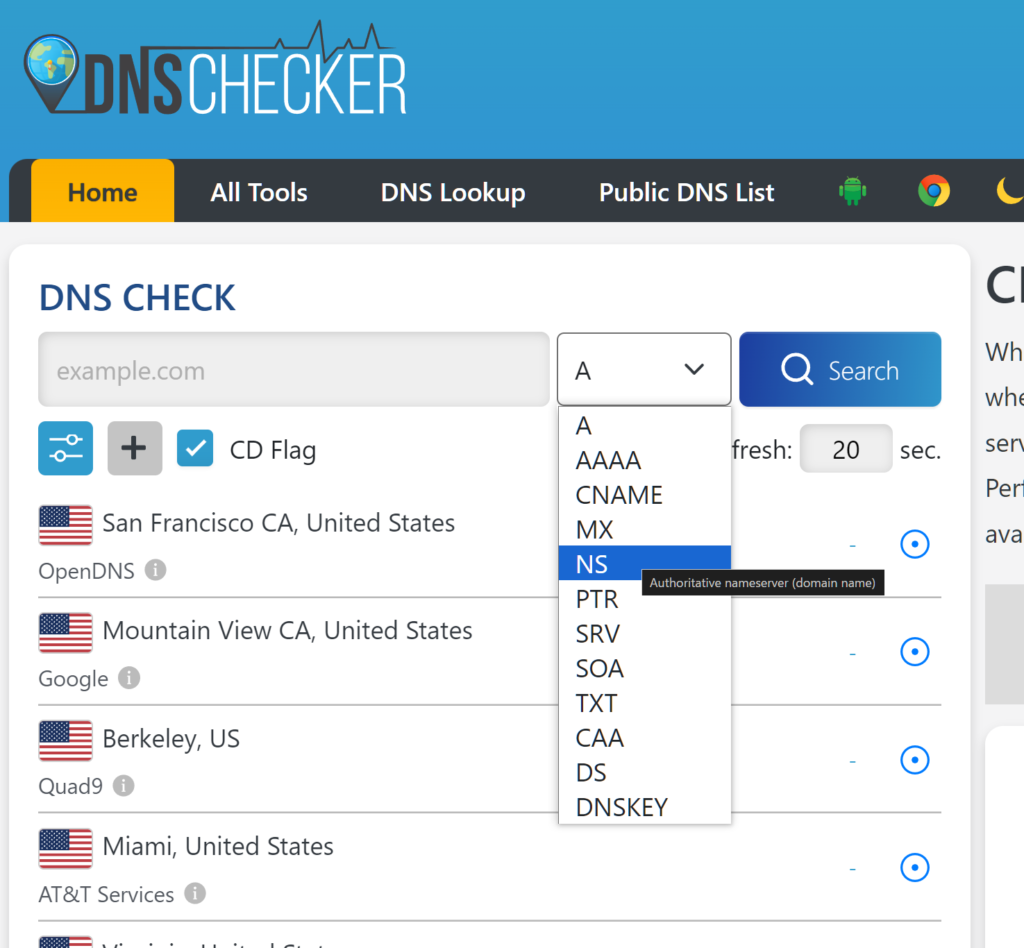
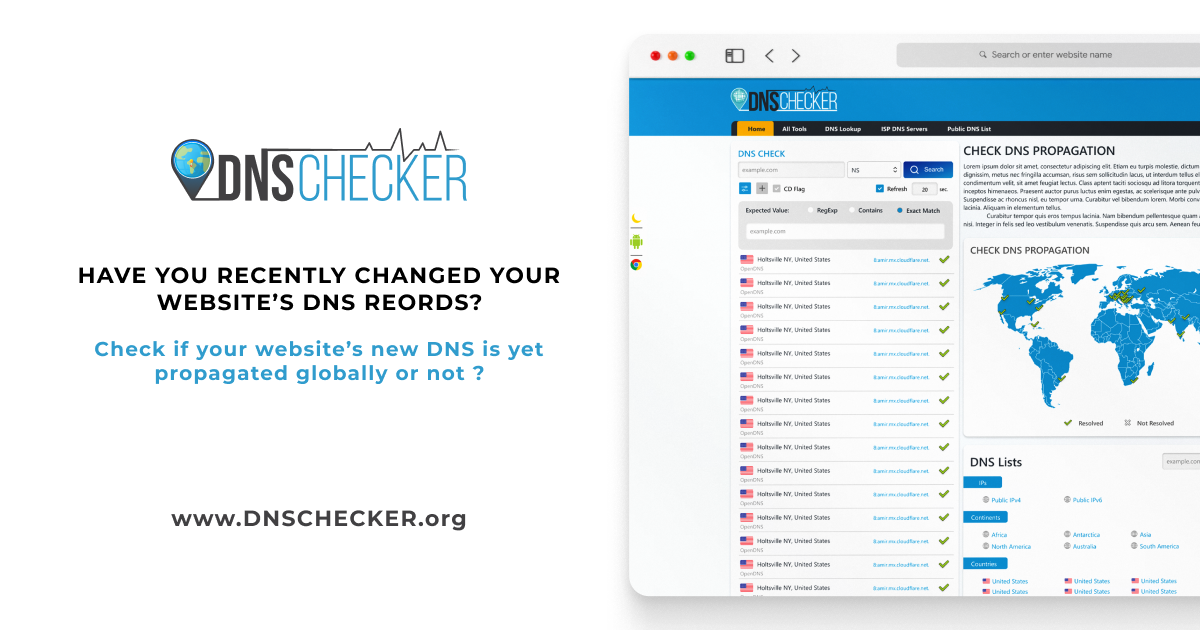
②ブラウザキャッシュの問題
一番多いのがブラウザキャッシュの問題です。
この問題かどうかの簡単な切り分け方法は、ブラウザのシークレットモードを使うことです。
シークレットモードでは、キャッシュやCookieを読み込まないので、ブラウザキャッシュの影響を受けません。
③もし、シークレットモードでサイトが表示される場合は、ブラウザのキャッシュをクリアすることで解決します。
- Windows、Linux:Ctrl + F5
- Safari:Shift + ツールバーのリロードボタン
- Mac版ChromeとFirefox:Command + shift + R
③切り替えたネームサーバーにドメインとIPアドレスの対応が登録されていない
ドメインが名前解決されて期待するサイトが表示されるためには、ドメイン管理画面に登録したネームサーバーにドメイン名とIPアドレスの対応が登録されている必要があります。
通常のレンタルサーバー会社では、サーバーコントロールパネルからドメインを追加する作業を行うと、ネームサーバーにドメインとIPアドレスの対応が登録されます。
カラフルボックスは、例外でcPanelからドメイン追加を行っても、ネームサーバーにドメインが登録されません。別途DNSレコードに追加する必要があります。

ネームサーバーにドメインとIPアドレスの対応が登録されているかを確認する
nslookupコマンドをオンラインで実行できるサービスがあります。
DNSサーバーを指定の部分にレンタルサーバー会社のネームサーバーを指定して実行して、名前解決できるかどうか確認できます。
名前解決できない場合は、ネームサーバーにドメインが登録されていません。
ネームサーバーにドメイン登録しましょう。
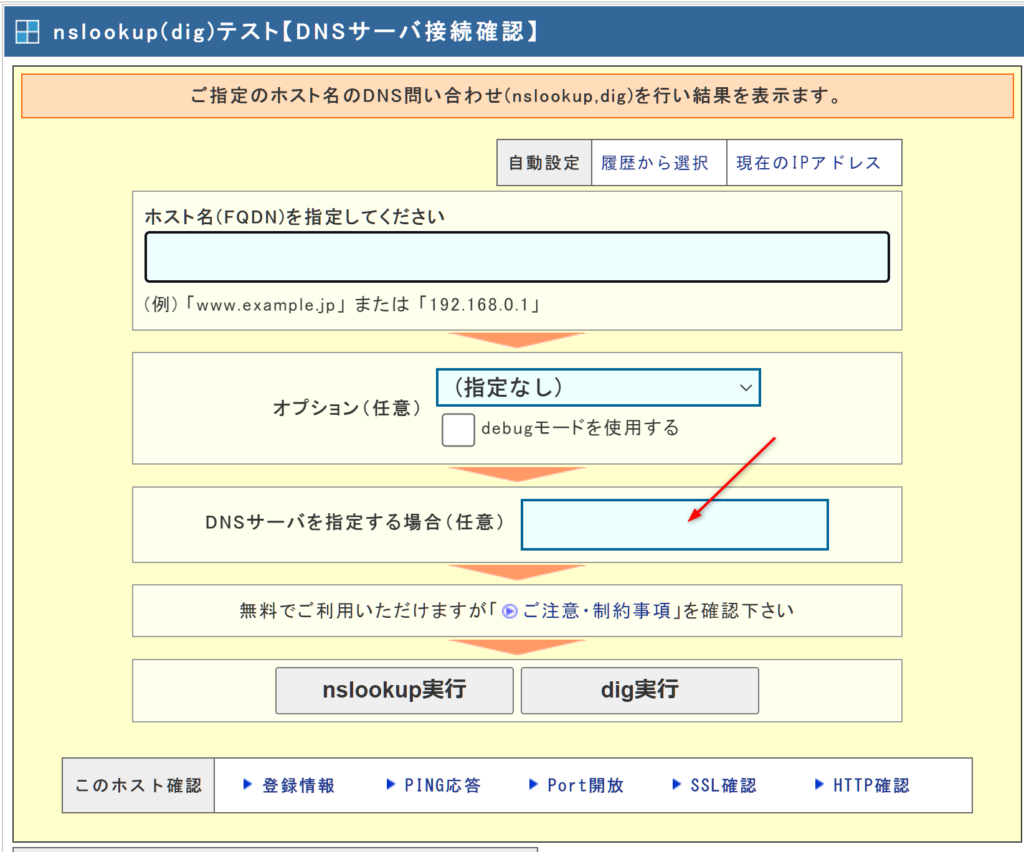
④自分のネット接続環境だけDNSレコードがキャッシュされて更新されない
ネームサーバーを切り替えても、名前解決が正しく行われず、以前のサイトが表示され続ける場合、自分のネットワーク環境でDNSレコードがキャッシュされてしまっている場合があります。
DNSキャッシュがあると、そこからキャッシュが返ってきますので、外部のDNSサーバーまで名前解決しに行かなくなります。
そうなると、今までのトラブル事例にすべて当てはまらない場合でも、ネームサーバーの切り替え後にサイトが切り替わりません。
PCのDNSキャッシュの問題
Windowsの場合
コマンドプロンプトから以下のコマンドを実行し、PCを再起動します。
ipconfig /flushdnsmacの場合
macOSバージョン10.11以降では、「移動」> 「ユーティリティ」をクリックしてコマンドラインインターフェースを開きます。
次に、「ターミナル」を選択します。開いたら、次のコマンドを実行します。
sudo killall -HUP mDNSResponderルーターのDNSキャッシュの問題
ルータのDNSキャッシュクリアのコマンドがあるのであれば、それを実行すればDNSキャッシュをクリアできます。
それができない、難しい場合は、ルーターの電源を落として、しばらく時間を置いて再起動すればDNSキャッシュはクリアされます。
もし、ルーターの電源を落とすのが難しい場合は、スマホでwifiを使わずにサイトにアクセスします。
スマホでwifiを使わずにアクセスした時にサイトが正常に表示されるのであれば、自分の環境だけが古いサイトを表示しているだけでインターネット上ではサイトは切り替わっています。
ルーターのDNSキャッシュが切れるのを待つか、電源を落として再起動するかで対応することになります。
まとめ
サーバー移転等でネームサーバーを変更した場合に、サイトが切り替わらない現象が発生するかもしれません。
その時は、この記事の内容で状況を確認して適切に対処すれば、サイトは切り替わるようになります。

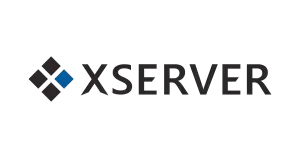





コメント